Uninstall Tool是大家都比较喜欢的一个软件卸载的程序,如果你遇到正常系统自带卸载功能无法卸载的程序,可以使用它来完成无痕卸载删除。强制卸载优势,轻松解决顽固问题,并自动检测残留项和文件进行删除,可批量卸载,省时省力,不用安装激活,非常值得收藏的一个软件。
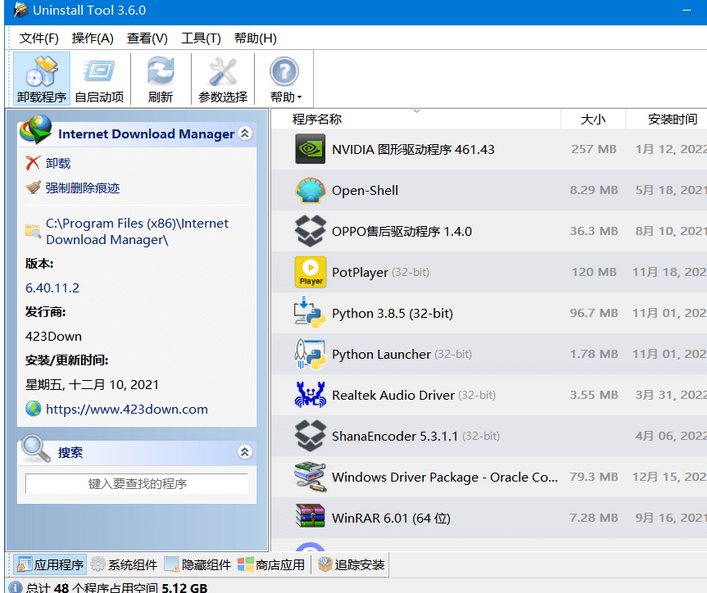
功能特色
1、完全删除不需要的软件查找并清理注册表和文件系统中的剩余部分
在您的PC上对剩余物进行彻底搜索,而不必依赖默认的卸载程序,这可能会留下很多东西。
可以完美地配对并清理安装跟踪器(安装监视器)跟踪的所有内容。
当系统当前正在使用某个文件或文件夹时,“卸载向导”会计划在下次重新启动Windows时删除此类项目。
在卸载之前检测并强制终止正在运行的进程(与要删除的应用关联)。
每次卸载结束时的详细删除日志。
快速安全地工作-您可以随时检查并选择要删除的内容。
2、安装跟踪器(安装监视器)
当您安装应用程序时,安装跟踪器会跟踪对系统所做的所有更改。
实时跟踪:安装前后无需采集系统快照。
完全准确:监视器使用内核模式驱动程序(仅跟踪“我们的”进程)。
卸载跟踪的应用程序时,卸载向导会删除应用程序的每个跟踪,使您的Windows绝对干净。
实时日志,其中包含有关安装进度的详细信息,具有停止和恢复功能。
3、强制删除程序
使用卸载向导执行,以查找和删除剩余内容,而无需运行默认关联的卸载程序。
删除安装已损坏或部分安装/卸载的应用程序。
以前使用安装跟踪器(安装监视器)安装应用时,可获得最佳效果。
4、批量删除程序
按住Ctrl键激活批处理模式,然后通过逐个单击它们来选择所需的应用程序(或按住Shift键并使用键盘向上/向下键选择彼此相邻的项目)。
批量删除使用强大的卸载向导来查找和删除剩余内容。
这也适用于启动程序。
5、在Windows中管理启动程序
使用卸载工具,您可以:
启用/禁用或删除在Windows启动时启动的任何应用
检测无效条目
查看每个条目的详细信息(安装文件夹、发布者、命令行、状态和源)
对选定项目进行批量操作(使用Ctrl键选择多个程序)
添加新的启动程序
定期查看启动应用程序列表(并删除不需要的项目)是优化PC启动性能的好做法。此外,您可以及时检测经常秘密安装在计算机上的各种间谍软件/广告软件程序。
6、便携模式
无需在每台PC上安装卸载工具即可使用其所有功能。
无论您走到哪里(在USB闪存驱动器上),都可以随身携带该应用程序及其设置和许可证。在任何Windows计算机上使用它。
卸载工具便携版可由一个人在多台计算机上使用。
程序缓存和安装跟踪数据仍位于本地计算机上。
更新日志
3.7.4版
发布于2024年4月4日|从GitHub下载
新增通过桌面快捷方式的上下文菜单卸载应用程序#104
改进的斯洛文尼亚语翻译更新
修复了消息窗口高度太大的情况,有很多依赖的应用#73
修复了某些应用程序图标的提取和显示问题
